今回はPlayStation5本体をインターネットに接続する方法、接続出来ない場合の対処法、インターネットの利用料金やPS5でブラウザは使用出来るのかなどについて話をしていきたいと思います。
PS5をインターネットに接続する方法
有線での接続方法

有線接続では最初にプレステ5本体とルーターをLANケーブルで接続します(ルーターとモデムは繋がっている状態) 。LANケーブルは色々なタイプや金額の物がありますが、長さが足りないという事だけはないように、PS5本体を置く場所とルーターの距離を事前に測ってからLANケーブルを用意しましょう。
LANケーブルを接続したら、PS5本体の「設定」>「ネットワーク」>「設定」>「インターネット接続を設定」>「有線LANを設定」をクリックすれば接続が完了です。
無線での接続方法
無線での接続は有線と同じ手順で「インターネット接続を設定」の画面まで進みます(LANケーブルの接続は不要)。画面に接続可能なネットワークが表示されているので、自分が接続したい無線のネットワークを選択してパスワードを入力すれば接続完了となります。
ネット回線の速度は様々な要因により変わりますが、速度や安定性を求める場合は無線よりも有線での接続が好ましいでしょう。
PS5がインターネットに接続出来ない時の対処法
有線接続でネットに繋がらない場合
上記でお話しした「有線LANを設定 」という項目は、PS5とルーターをLANケーブルで接続する事でクリックが出来るようになります。ケーブルを繋いでも「有線LANを設定 」の文字がクリック出来ない場合は、ケーブルの接続に問題がある可能性があるので、PS5本体とルーターのLANポートが汚れていたりホコリが詰まっていないかを確認してみてください。
LANポートに問題がないのにインターネットに繋がらない場合は、LANケーブルの不具合が考えられるので、ケーブルをパソコン等に繋いでインターネットが接続出来るかを試してみてください。
無線接続でネットに繋がらない場合
無線接続でインターネットに繋がらない場合は、パスワードの誤入力がないかを確認しましょう。通常入力ではパスワードを入力しても*印で表示されて間違いに気付きにくいため、「パスワードを隠す」のトグルボタンをOFFにしてパスワードが見える状態で入力してみてください。
上記でも接続失敗を繰り返したりエラーコードが出る場合には、プレイステーション カスタマーサポートへ問い合わせをして、問題解決のサポートをしてもらいましょう。
PS5でインターネットを使った時にかかる料金
プレステ5でインターネットに接続したり、ネット接続が必要なYouTubeなどのアプリを使用しても、ご家庭で払っているネットの固定費以外の料金が掛かる事はありません。
ただしオンラインマルチプレイや、PS5・PS4のゲームタイトルを無料で遊ぶ事が出来るサブスクリプションサービスの「PSPlus(PlayStation Plus)」を利用するには別途で月額料金が掛かります。
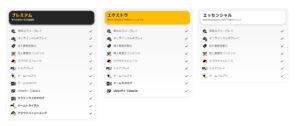
(プレミアム 1550円/月 ・ エクストラ 1300円/月 ・ エッセンシャル 850円/月)
PS5でブラウザは使用出来るのか
PlayStation4ではインターネットブラウザのアプリが標準搭載されていて、ネット検索をする事も可能でしたが、PS5にはインターネットブラウザの機能は搭載されていないため、正規の方法ではブラウザを使う事は出来ません。
私は使えなくても支障がないと思っているうちの1人ですが、Twitter経由でブラウザを開く方法もあるようなので、気になる方はそちらで調べてみると問題が解決するかもしれません。
以上、今回はPlayStation5本体をインターネットに接続する方法、接続出来ない場合の対処法、インターネットの利用料金や、ブラウザは使用出来るのかなどについての話でした。
あわせて読みたい記事:
スポンサーリンク









